
まず、お持ちのAndroid端末をUSBデバッグモードにします。
(以降の説明はGalaxy S2 LTEの画面で解説します。)
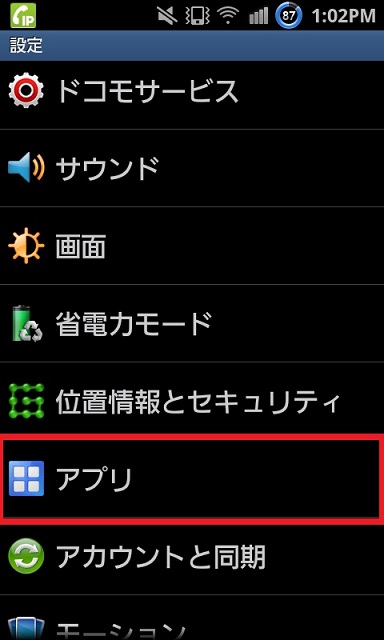
Androidの設定画面を開き、アプリを選択。
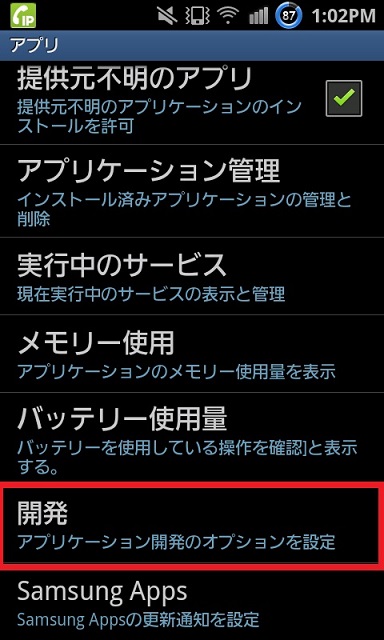
開発を選択。
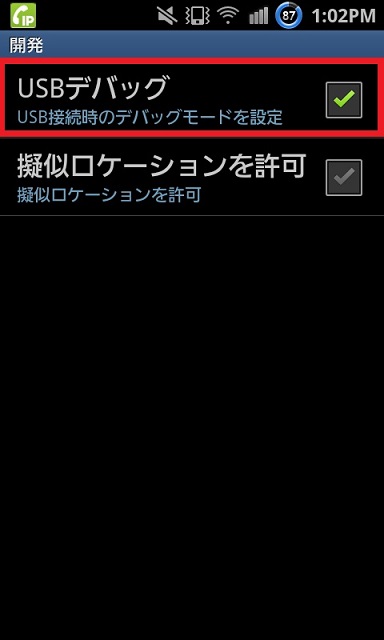
USBデバッグを選択。
設定できたらUSBケーブルを使ってパソコンと接続します。
接続できたらゲームシャークを起動します。
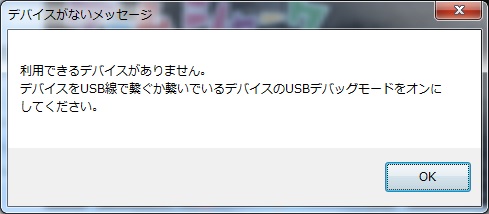
もし、画像のようなダイアログが出てきたら正常に接続できていないのでUSBデバッグモードになっているか
お持ちのAndroid端末のドライバがきちんとインストールされているか確認してください。
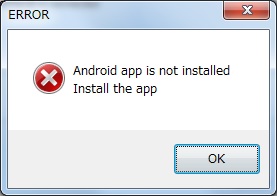
正常に接続できた場合はアプリのインストールを指示されます。
このダイアログはそのままにして、Android端末の画面を見ます。
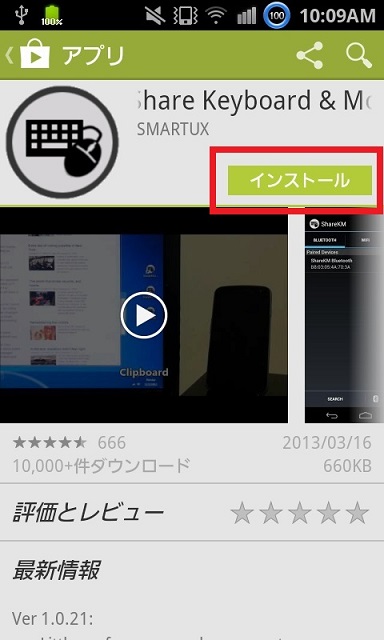
Android端末の画面を見ると、Google Playが起動されアプリの画面が表示されます。
インストールボタンを押してアプリをインストールをしてください。
インストールが終わったら、先ほどのPCのダイアログをOKを押します。
これで自動的に接続が開始されて、ゲームシャークが起動できるはずです。
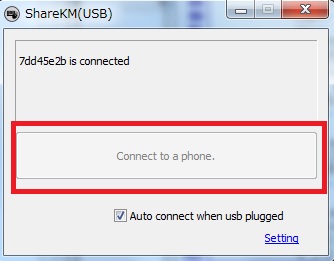
もし起動しない場合は、もう一つのダイアログのConnect to a phoneをクリックします。
(接続できていない場合、ボタンは活性状態となっているはずです)
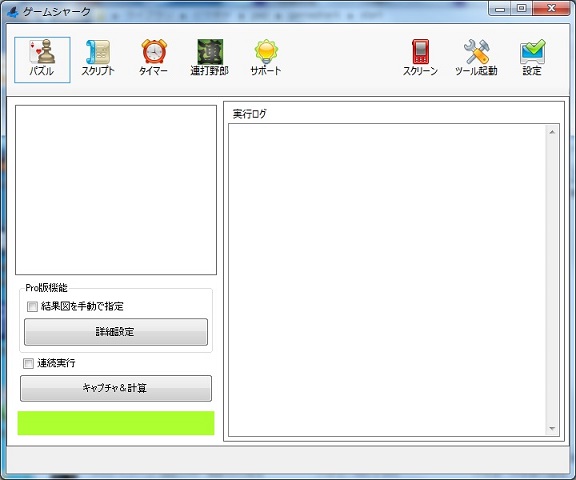
以上で起動までは完了です。
インストール編
起動編
攻略編
|